Reklaam
Oleme kirjutanud reklaami lõpmatu kohta miks peaksite faile varundama? 5 peamist varukoopiafakti, mida peaks teadma iga Windowsi kasutajaMe ei tule teile kunagi meelde, et peaksite tegema varukoopiaid ja hoidma teie andmeid turvaliselt. Kui soovite teada, mida, kui sageli ja kuhu peaksite oma failidest varundama, on meil vastuseid otse. Loe rohkem ja mis võib juhtuda, kui sa seda ei tee Need poisid ei varundanud oma faile, vaadake nüüd, mis juhtusKui nende esimeste aastate jooksul arvutitega (ja neid kasutavate inimestega) töötades olen midagi õppinud, oli see, kui oluline on mitte ainult olulist kraami salvestada, vaid ka ... Loe rohkem . Halvimal juhul? Kaotad kõik oma rakendused, andmed, seaded ja failid, sundides alustama nullist.
Suur ebamugavus - ja selline, mida saate nii lihtsalt vältida.
Kuid isegi kui teete seda otsustage oma asjad varundada Ülim Windows 10 andmete varundamise juhendOleme kokku võtnud kõik varundamise, taastamise, taastamise ja parandamise võimalused, mida Windows 10-st leida võisime. Kasutage meie lihtsaid näpunäiteid ja ärge kunagi minge enam kaotatud andmete üle meeleheitesse! Loe rohkem , võite selle järelküsimusega takerduda: Milliseid faile ja kaustu peaksin varundama? Jätkake lugemist, et teada saada, lisaks saate teada, milliseid faile ja kaustu peaksite ignoreerima.
Varundatavad failid ja kaustad
Pange tähele, et kui me räägime andmete varundamisest, on ideaalne võimalus, kui peaksite saama andmeid taastada ja lasta neil kohe korralikult töötada, kuid see ei juhtu alati.
Käsitlege neid kui hädaabivarukoopiaid: taastamine ei pruugi olla lihtne ja peate võib-olla hankima andmed käsitsi, kuid see on parem kui mitte midagi alustades.
AppData ja ProgramData
Aplikatsiooni andmed (C: / Kasutajad / {Kasutajanimi} / AppData) kasutatakse rakenduse kasutajapõhiste sätete salvestamiseks. Selles kaustas on teil AppData / rändlus (andmed, mis saavad koos kasutajaga teise süsteemi liikuda) ja AppData / kohalik (selle konkreetse süsteemi konkreetsed andmed).
Ärge varundage kogu AppData kausta. Keskenduge ainult nendele rakendustele, mille jaoks vajate kasutajapõhiseid konfiguratsioone. Rändlus on olulisem kui kohalik, seega jätke viimast tähelepanuta.
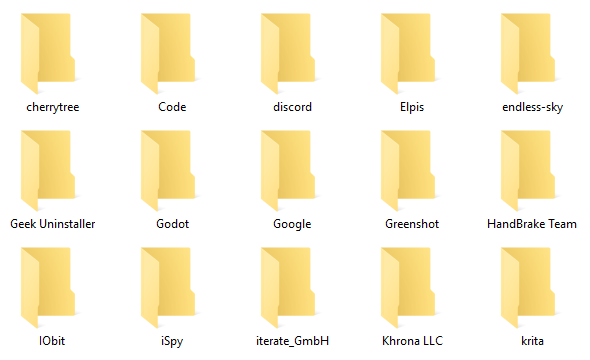
ProgramData (C: / ProgramData) kasutatakse rakenduse seadete ja andmete, mis pole konkreetsete kasutajatega seotud, salvestamiseks. Ärge varundage kogu ProgramData kausta, vaid minge läbi ja salvestage need, mida arvate tulevikus vajavat.
Pange tähele, et AppData ja ProgramData seaded ja andmed võivad ühilduda ainult rakenduse teatud versioonidega. Nende failide varundamine võib olla kasulik järeltulevatele ja viidetele, kuid võib olla lollakas, kui taastate otse varukoopiast.
Dokumendid
Dokumendid kaust (C: / Kasutajad / {Kasutajanimi} / Dokumendid) tähendab kohta, kus kasutajad saavad isiklikke faile ja dokumente talletada. Kahjuks on paljud tarkvaraarendajad seda eiranud ja kasutavad kausta rakendustega seotud andmete salvestamiseks (nt Caliber salvestab siin e-raamatukogu metaandmed).
Nagu AppData ja ProgramData puhul, võiksite ka järeltulevate ja viidete saamiseks need failid läbi vaadata ja varundada. Näiteks Visual Studio kasutab dokumente sätete ja mallide salvestamiseks, SoftMaker Office kasutab dokumente mallide ja kujunduste hoidmiseks jne.
Allalaadimised
Allalaadimised kaust (C: / Kasutajad / {Kasutajanimi} / Allalaadimised) on koht, kuhu allalaaditud failid peaksid minema. Enamik veebibrausereid kasutab allalaadimiseks vaikimisi seda kausta ja paljud tööriistad meediumi allalaadimiseks 5 parimat tööriista voogesituse video allalaadimiseks mis tahes veebisaidiltKui soovite veebitööriistade ja -programmide abil videoid veebisaitidelt alla laadida, oleme ümardanud parima, et töö kiiresti tehtud saaks. Loe rohkem ka siin vaikimisi. Võite ka need failid varundada, nii et te ei pea neid uuesti alla laadima.
E-post
Kui kasutate IMAP-i, ei pea te muretsema e-kirjade varundamise pärast, kuid kui kasutate POP3, peate võib-olla need varundama.
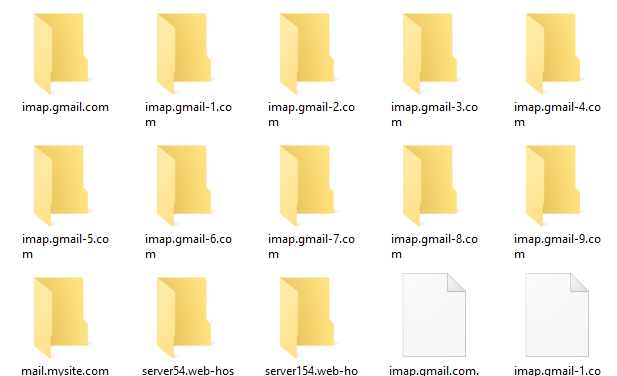
(IMAP hoiab e-kirju serveris, kuni POP3 need teie kohalikku arvutisse alla laadib. Lisateave umbes IMAP vs. POP3 IMAP vs. POP3: mis see on ja mida peaksite kasutama?Kui olete kunagi e-posti kliendi või rakenduse seadistanud, olete kindlasti kohanud termineid POP ja IMAP. Kas mäletate, kumma valisite ja miks? Kui sa pole ... Loe rohkem .)
Kahjuks salvestavad e-posti kliendid andmeid erineval viisil. Outlook salvestab teie e-kirjad (ja kalendrid, kontaktid, ülesanded ja märkmed) ainsuses PST-failina, mis võib asuda ühes vähestest asukohtadest:
- C: / Kasutajad / {Kasutajanimi} / AppData / Kohalik / Microsoft / Outlook
- C: / Kasutajad / {Kasutajanimi} / AppData / Rändlus / Microsoft / Outlook
- C: / Kasutajad / {Kasutajanimi} / Dokumendid / Outlooki failid
- C: / Kasutajad / {Kasutajanimi} / AppData / Kohalik / Microsoft / Outlook
Kuna seal on liiga palju teisi e-posti kliente, ei saa me neid kõiki katta. Kiire Google'i otsing otsinguga [e-posti kliendi] e-kirjade varundamine ”peaks teid viima vajalike vastuste juurde.
Mängud
Kui ostate ja mängite oma mänge Steami kaudu, kasutavad paljud neist mänguandmete ja sätete sünkroonimiseks Steam Cloudit, et saaksite masinatega järjepidevat kogemust.
Steam Cloud'i sünkroonimise lubamiseks minge saidile Steam> Seadedklõpsake nuppu Pilv siis vahekaarti Luba Steam Cloud sünkroonimine seda toetavate rakenduste jaoks.
Kui soovite näha, millised mängud toetavad Steam Cloudit, minge raamatukogu lehele ja klõpsake siis nuppu Loendivaade paremas ülanurgas. Seda funktsiooni toetavatel mängudel on pilveikoon:
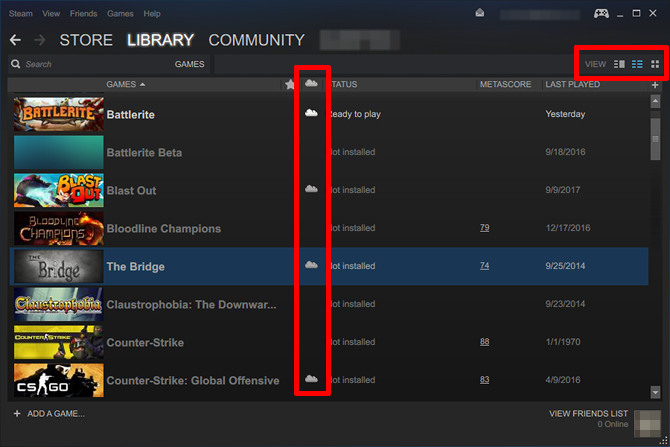
Kõigi muude mängude jaoks peate jahtima ja leidma nende salvestamisandmed individuaalselt. Siin on mitu levinumat asukohta, kus mängud võivad andmeid salvestada:
- C: / ProgramData / {Game}
- C: / programmifailid / {mäng}
- C: / Programmifailid / Steam / steamapps / tavaline / {Game}
- C: / Programmifailid / Steam / {Kasutajanimi} / {Mäng}
- C: / Kasutajad / {Kasutajanimi} / AppData / Rändlus / {Mäng}
- C: / Kasutajad / {Kasutajanimi} / AppData / Kohalik / {Game}
- C: / Kasutajad / {Kasutajanimi} / Dokumendid / {Mäng}
- C: / Kasutajad / {Kasutajanimi} / Dokumendid / Minu mängud / {Mäng}
- C: / Kasutajad / {Kasutajanimi} / Salvestatud mängud / {Mäng}
Muusika, pildid, videod
Nagu kausta Dokumendid ja Allalaadimised, pakub Windows ka spetsiaalseid kaustu isiklike meediumifailide hoidmiseks: Muusika (C: / Kasutajad / {Kasutajanimi} / Muusika), Pildid (C: / Kasutajad / {Kasutajanimi} / Pildid) ja Videod (C: / Kasutajad / {Kasutajanimi} / Videod).
Mõni meediarakendus kasutab neid kaustu kohalike failide salvestamiseks (nt iTunes hoiab teegi faile alamkaustas Muusika / iTunes), nii et kuigi need pole hädavajalik varundamiseks võib olla soovitatav, kui te ei soovi kõike uuesti alla laadida.
Projektid
Kui teete loometööd (nt programmeerimine, fotograafia, videotöötlus jne), siis peaksite need failid kindlasti varundama - eriti kõik pooleliolevad tööd! Ainult teie teate, kus hoiate kõiki oma loomingulisi projekte. Ärge unustage kindlasti varundada kõik nendest.
Programmeerijate jaoks pole see nii suur asi kes kasutavad Giti allika juhtimist Mis on Git ja miks peaksite kasutama versioonikontrolli, kui olete arendajaVeebiarendajatena kipume enamasti töötama kohalikel arendussaitidel, siis laadige lihtsalt kõik üles, kui oleme valmis. See on hästi, kui olete ainult sina ja muudatused on väikesed, ... Loe rohkem , kuid siiski on hea mõte hoida kohalikke varukoopiaid ka siis, kui teie allikat hostib ja haldab kaugteenus.
Rekordid
Kui teil on isiklikke faile, mida ülaltoodud kaustadesse ei salvestata, ärge unustage ka neid varundada. Pean silmas selliseid faile nagu maksudokumendid ja -dokumendid, üürimis- ja rendidokumendid, ettevõtte arved, panga- ja krediidi väljavõtted, sertifikaadid, resümeed, erinevad arvutustabelid jne.
Failid ja kaustad, mida ignoreerida
Väärisandmete kaotamise kartusest võib tekkida kiusatus varundada igat kausta, mis kõlab isegi eemalt. Võitle see tung! Lõpetate lihtsalt ruumi raiskamise, varukoopiate loomine ja taastamine võtab kauem aega ning ebamugavused võivad teid välja lülitada regulaarsete varukoopiate tegemine Asjad, mida peaksite teadma koondamise ja varundamise kohtaKoondamist segatakse sageli varukoopiatega. Mõisted on tõepoolest suhteliselt sarnased, ehkki mõne olulise erinevusega. Loe rohkem .
Siin on mõned neist failidest ja kaustadest, mida saate ohutult ignoreerida.
Autojuhid
Me lihtsalt ei soovita olemasolevate draiverite varundamist. Draiver on tarkvara utiliit, mis ühendab riistvara ja süsteemi vahel, toimides põhimõtteliselt tõlgina mis võimaldab antud seadmel (nt klaviatuur, hiir, monitor) teie süsteemis täielikult töötada funktsionaalsus.
Kuna riistvara erineb süsteemiti, ei vaja te samu draivereid. Vajadusel saate draiverite installeerija faile varundada. Ärge lihtsalt varundage autojuhte ennast.
Programmi failid
Mõlemad C: / programmifailid ja C: / programmifailid (x86) sisaldavad teie süsteemi installitud rakendusi. Te ei saa neid lihtsalt teise süsteemi kopeerida ja kleepida ning loota, et need töötavad - mõnikord võivad, aga enam, aga mitte. Installimised on tavaliselt süsteemi jaoks kohandatud.
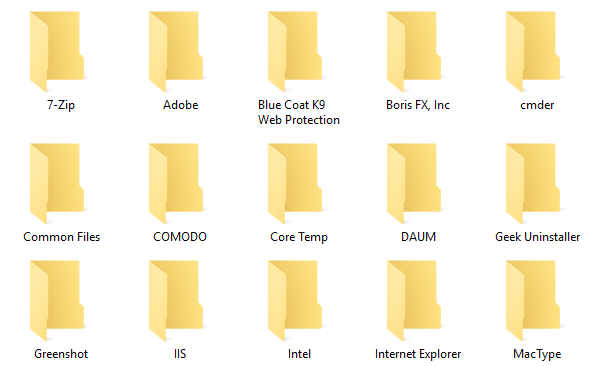
Ainsaks erandiks on see, kui installite a kaasaskantav versioon rakendusest. Need on loodud iseseisvate kaustadena ja rakenduse korrektseks tööks pole kaustast väljaspool midagi vaja. Vaadake meie Parimate kaasaskantavate rakenduste leht Parimad kaasaskantavad rakendused, mis ei vaja installimistKaasaskantavad rakendused ei vaja installimist. Saate neid käivitada isegi mälupulgalt. Siin on parimad kaasaskantavad rakendused. Loe rohkem ideede jaoks.
Templi failid
Tempifailid on täpselt sellised: ajutised failid. Need on loodud konkreetseks toiminguks konkreetsel ajahetkel ja pärast toimingu lõpetamist pole neid enam vaja. Miks teie süsteem neid hoiab? Noh, arendajad on peaks et oma programmid kustutaksid nad siis, kui nad on valmis, kuid valitseb laiskus.
Tempifailide varundamine on jama. Ära tee seda.
Windows
Võite arvata, et peate vaid kopeerima C: / Windows kausta opsüsteemi varundamiseks, kuid see ei toimi. Windows tugineb jah Windowsi süsteemikaustale, kuid tugineb ka paljudele teistele komponentidele: registrile, alglaadijale jne.
Kui soovite tõesti oma terve süsteemi ühe korraga, siis on teil parem Windowsi pildi loomine Kuidas luua oma Windowsi süsteemi ISO-piltKas peate Windowsi varundada ja taastada ilma varundustööriistadeta? On aeg õppida, kuidas teha Windowsi arvutist ISO-pilti. Loe rohkem mida saate hiljem taastada (või mõnes muus arvutis).
Näpunäited süsteemi varundamiseks
Nüüd, kui teate mida varundada, kuidas kas toetate kõike?
Lihtsaimad meetodid on sünkroonimine pilvesalvestusega või välisele draivile salvestamine, kuid soovitame kasutades NAS-mäluseadet 7 põhjust NAS-i kasutamiseks andmete salvestamiseks ja varundamiseksVälised kõvakettad sobivad suurepäraselt andmete salvestamiseks, kuid võrku ühendatud draivi kasutamisel on veel palju eeliseid. Siin on kõik, mida peate teadma. Loe rohkem (mis on nagu väline draiv, mis toimib isikliku pilvesalvestusena, nii et saate mõlemast maailmast parima).
Kas on veel mingeid faile ja kaustu, mida varundada või mida vältida? Mis on teie lemmik varundusmeetod? Andke meile allolevates kommentaarides teada!
Joel Lee'l on B.S. arvutiteaduses ja üle kuue aasta kestnud erialase kirjutamise kogemus. Ta on MakeUseOfi peatoimetaja.


